Mặc dù Windows 11 là một hệ điều hành hiện đại với nhiều cải tiến đáng kể về giao diện và tính năng, nó vẫn còn tồn tại một số hạn chế hoặc những “kỳ quặc” nhất định có thể gây khó chịu cho người dùng. Đôi khi, các công cụ tích hợp sẵn không thể đáp ứng hết nhu cầu phức tạp hoặc thiếu đi sự linh hoạt cần thiết. May mắn thay, cộng đồng phát triển đã tạo ra hàng loạt các ứng dụng của bên thứ ba, không chỉ giúp khắc phục những nhược điểm này mà còn nâng cao đáng kể trải nghiệm tổng thể của người dùng. Với những phần mềm này, bạn có thể biến Windows 11 trở thành một môi trường làm việc và giải trí hiệu quả, cá nhân hóa hơn.
Hãy cùng thuthuatmienphi.net khám phá 9 ứng dụng hữu ích nhất, được chính người dùng Windows 11 tin dùng để tối ưu hóa hệ điều hành của họ.
9. EarTrumpet: Kiểm soát âm lượng từng ứng dụng dễ dàng
Tôi thường cảm thấy bất tiện với bộ trộn âm lượng mặc định của Windows. Để truy cập và điều chỉnh âm lượng cho từng ứng dụng, người dùng cần thực hiện nhiều thao tác nhấp chuột, và nó còn tự động đóng lại khi bạn nhấp ra ngoài. EarTrumpet giải quyết vấn đề này một cách hiệu quả bằng cách đặt biểu tượng loa vào khay hệ thống, cho phép bạn truy cập nhanh chóng các điều khiển âm lượng cho nhiều ứng dụng chỉ với một cú nhấp chuột.
Tôi đặc biệt yêu thích cách giao diện của EarTrumpet được thiết kế hài hòa với tính thẩm mỹ của Windows 11, đồng thời cung cấp khả năng kiểm soát âm lượng chi tiết hơn cho từng chương trình riêng lẻ.
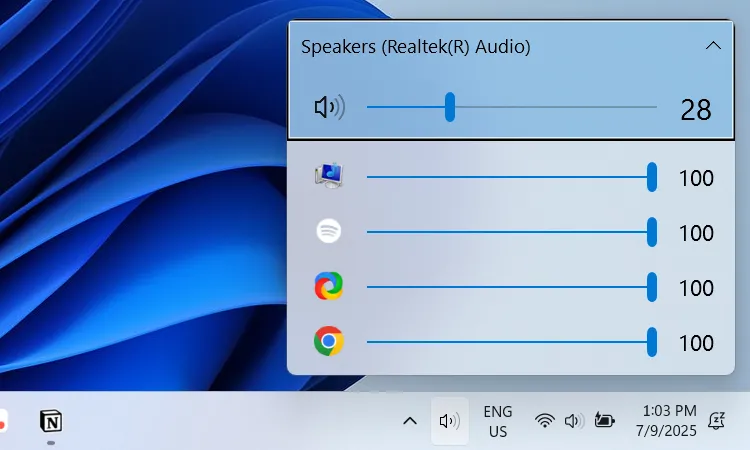 Giao diện EarTrumpet trên Windows 11 hiển thị các thanh điều chỉnh âm lượng riêng biệt cho từng ứng dụng.
Giao diện EarTrumpet trên Windows 11 hiển thị các thanh điều chỉnh âm lượng riêng biệt cho từng ứng dụng.
Tải về: EarTrumpet (Miễn phí)
8. Everything: Tìm kiếm file và thư mục cực nhanh
Windows có tính năng tìm kiếm tích hợp, giúp người dùng tìm thấy những gì họ cần mà không phải điều hướng qua nhiều menu. Tuy nhiên, tại sao nó lại chậm chạp và tiêu tốn nhiều tài nguyên đến vậy? Để khắc phục điều này, tôi đã cài đặt Everything – một tiện ích tìm kiếm file và thư mục với tốc độ cực kỳ nhanh, vượt trội đáng kể so với tính năng tìm kiếm gốc của Windows.
Điều làm cho Everything nhanh hơn công cụ tìm kiếm mặc định là nó chỉ lập chỉ mục tên file và tên thư mục, chứ không phải nội dung, siêu dữ liệu hay các thuộc tính khác. Cách tiếp cận tinh gọn này không chỉ giúp việc tìm kiếm gần như tức thì mà còn cho phép nó xây dựng và cập nhật cơ sở dữ liệu nhanh hơn.
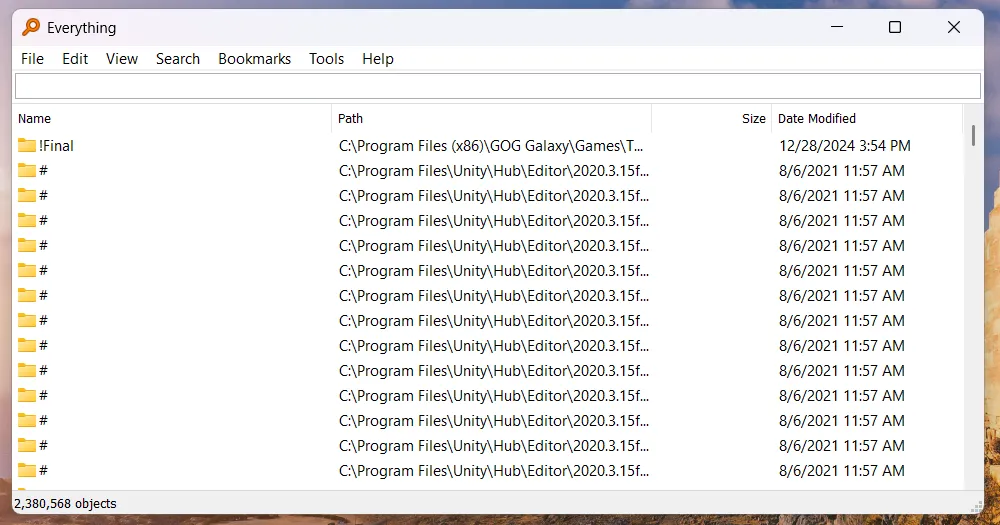 Giao diện tìm kiếm của Everything trên Windows, hiển thị kết quả tìm kiếm file gần như tức thì.
Giao diện tìm kiếm của Everything trên Windows, hiển thị kết quả tìm kiếm file gần như tức thì.
Tải về: Everything (Miễn phí)
7. Auto Dark Mode: Tự động chuyển đổi chế độ sáng/tối
Tôi thích chuyển đổi giữa chế độ tối và chế độ sáng vào những thời điểm cụ thể trong ngày. Chế độ tối rất hữu ích trong điều kiện ánh sáng yếu vào ban đêm, trong khi chế độ sáng lại phù hợp hơn khi trời sáng. Vì Windows thiếu tính năng tự động chuyển đổi chủ đề, Auto Dark Mode là ứng dụng hoàn hảo để khắc phục nhược điểm này.
Với Auto Dark Mode, tôi có thể tạo lịch trình chuyển đổi chủ đề phù hợp với nhu cầu của mình. Giờ đây, tôi không còn phải truy cập cài đặt cá nhân hóa của Windows để thực hiện việc này thủ công mỗi khi muốn chuyển đổi.
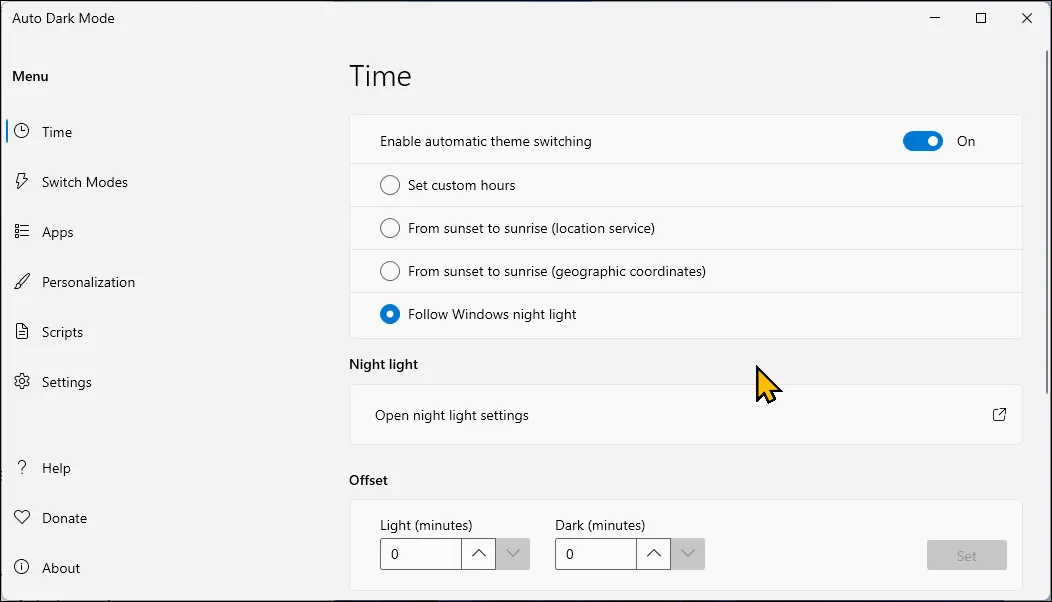 Cài đặt giao diện Auto Dark Mode trên Windows 11, cho phép người dùng lên lịch chuyển đổi theme sáng/tối.
Cài đặt giao diện Auto Dark Mode trên Windows 11, cho phép người dùng lên lịch chuyển đổi theme sáng/tối.
Tải về: Auto Dark Mode (Miễn phí)
6. ShareX: Công cụ chụp và quay màn hình chuyên nghiệp
ShareX là một công cụ chụp, quay màn hình và chia sẻ nâng cao dành cho Windows. Là một người thường xuyên chụp ảnh màn hình và quay video, tôi nhận thấy ShareX thú vị hơn nhiều khi sử dụng so với Snipping Tool tích hợp sẵn.
Đây là một bước tiến lớn nhờ các khả năng chỉnh sửa hình ảnh tích hợp, phím tắt tùy chỉnh, nhiều phương pháp chụp khác nhau và khả năng tải lên liền mạch tới hàng chục dịch vụ (như Imgur và Dropbox).
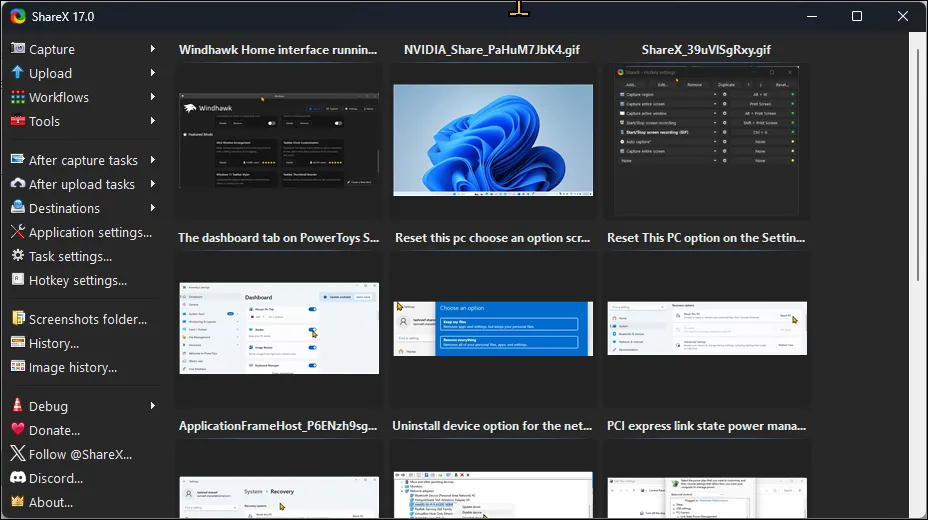 Giao diện người dùng ShareX trên Windows 11, hiển thị các tùy chọn chụp màn hình và chia sẻ nâng cao.
Giao diện người dùng ShareX trên Windows 11, hiển thị các tùy chọn chụp màn hình và chia sẻ nâng cao.
Tải về: ShareX (Miễn phí)
5. Revo Uninstaller: Gỡ bỏ phần mềm tận gốc, không để lại rác
Khi bạn gỡ cài đặt một chương trình, đôi khi nó có thể để lại những tàn dư không mong muốn như file, thư mục và các mục đăng ký (registry entries). Những mục không mong muốn này có thể làm lãng phí dung lượng ổ đĩa quý giá, làm chậm hệ thống, gây ra lỗi, và thậm chí có thể dẫn đến các lỗ hổng bảo mật/riêng tư. Revo Uninstaller không chỉ giúp bạn gỡ bỏ các chương trình không mong muốn mà còn quét kỹ lưỡng và xóa bỏ mọi tàn dư.
Nếu bạn sẵn lòng chi trả cho phiên bản trả phí (bắt đầu từ 24.95 USD/năm cho mỗi PC), Revo Uninstaller sẽ giúp bạn gỡ cài đặt cưỡng bức các chương trình khi công cụ gỡ cài đặt tích hợp của chúng không hoạt động hoặc bị thiếu. Hơn nữa, tính năng gỡ bỏ hàng loạt của nó có thể giúp bạn loại bỏ nhiều chương trình cùng lúc để tối ưu hóa hệ thống nhanh chóng. Dù sao đi nữa, phiên bản miễn phí cũng rất đáng để thêm vào bộ công cụ của bạn.
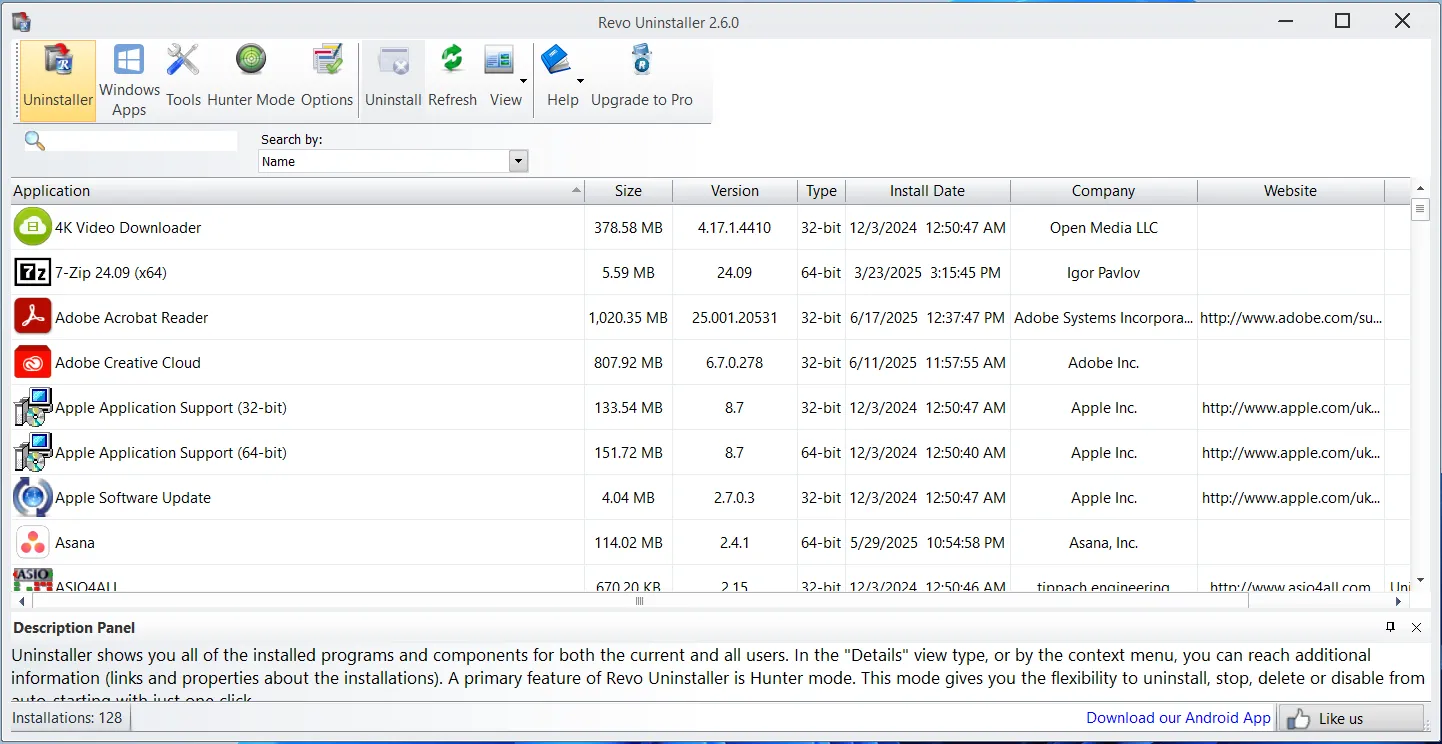 Giao diện Revo Uninstaller trên Windows, hiển thị danh sách các chương trình đã cài đặt để gỡ bỏ.
Giao diện Revo Uninstaller trên Windows, hiển thị danh sách các chương trình đã cài đặt để gỡ bỏ.
Tải về: Revo Uninstaller (Miễn phí, có bản đăng ký)
4. AutoHotkey: Tự động hóa tác vụ và tạo phím tắt tùy chỉnh
Tôi sử dụng AutoHotkey để khắc phục sự hỗ trợ hạn chế của Windows đối với các phím tắt và tự động hóa do người dùng tạo. AutoHotkey cho phép tôi tạo nhiều script hữu ích, chẳng hạn như mở tất cả các ứng dụng năng suất cùng một lúc, tự động sửa lỗi gõ phím thường xuyên hoặc chèn chữ ký email.
Nhiều người e ngại khi sử dụng AutoHotkey vì đây là một ngôn ngữ lập trình script, nên có vẻ như nó chỉ dành cho các lập trình viên. Nhưng đường cong học tập không quá dốc, cộng với thời gian tiết kiệm và hiệu suất tăng lên khiến nó rất đáng để đầu tư. Để bắt đầu, bạn có thể tải xuống nhiều script có sẵn trực tuyến và điều chỉnh chúng cho phù hợp với nhu cầu của mình.
Tải về: AutoHotkey (Miễn phí)
3. PowerToys: Bộ công cụ tăng cường năng suất của Microsoft
PowerToys cung cấp một số tiện ích giúp tăng cường năng suất và làm cho Windows trở nên tùy biến hơn. Ví dụ, tính năng chia màn hình (snap feature) của Windows khá cơ bản, nhưng PowerToys đã đưa nó lên một tầm cao mới với FancyZones. FancyZones cho phép bạn tạo các bố cục cửa sổ tùy chỉnh phức tạp hơn nhiều so với những gì tính năng snap đơn giản có thể làm được.
Một ví dụ khác là Command Palette, cung cấp cách nhanh hơn để mở file, thư mục và ứng dụng, cũng như thực hiện các phép tính, chạy lệnh và bắt đầu tìm kiếm trên web. Nó cũng có các công cụ quan trọng như Always on Top giúp ngăn các cửa sổ bị che khuất bởi các cửa sổ khác, và các tiện ích bổ sung giúp nâng cao File Explorer.
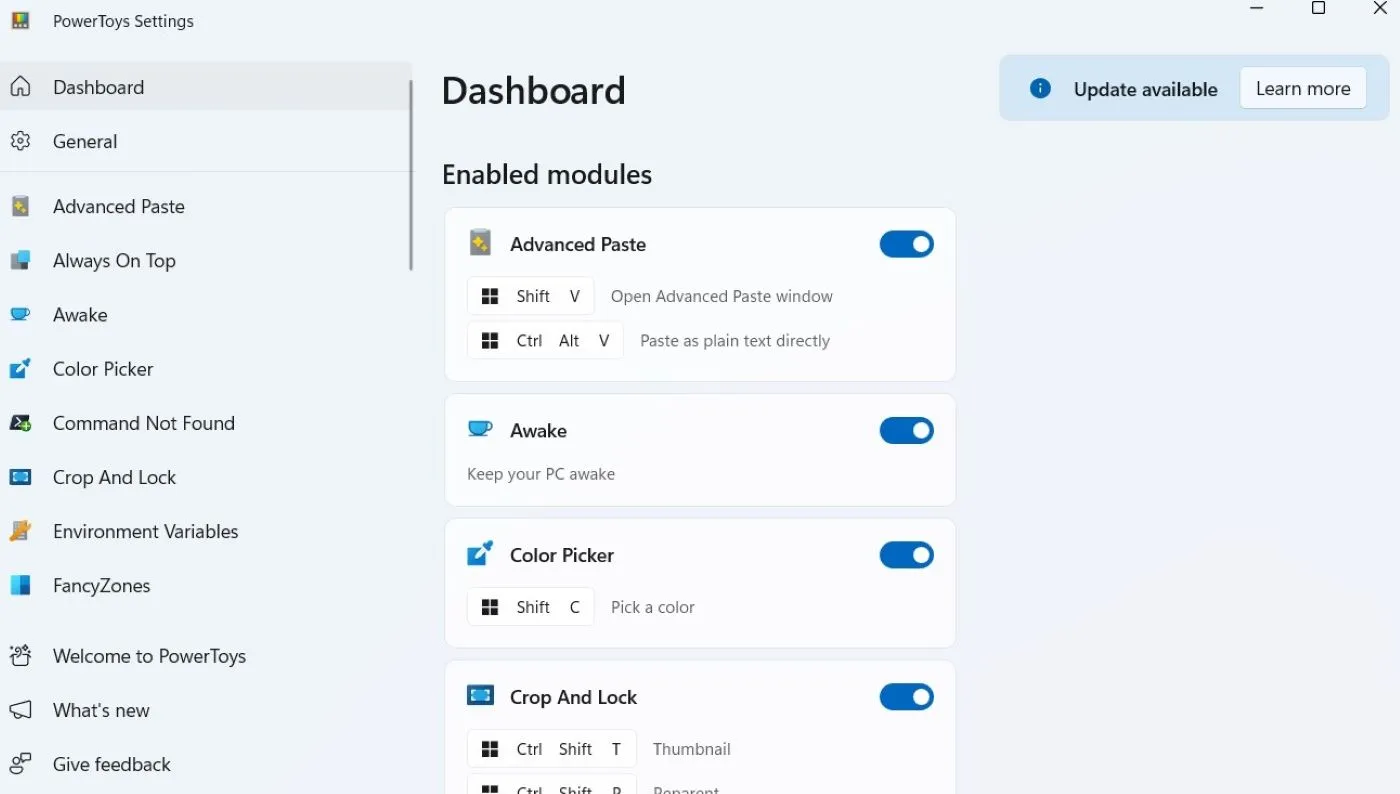 Cài đặt PowerToys trên Windows hiển thị các tiện ích khác nhau như FancyZones và Always on Top.
Cài đặt PowerToys trên Windows hiển thị các tiện ích khác nhau như FancyZones và Always on Top.
Tải về: PowerToys (Miễn phí)
2. Rainmeter: Tùy biến desktop sống động và thông minh
Một màn hình desktop tĩnh có thể khá nhàm chán, đó là lý do tại sao tôi sử dụng Rainmeter để lấp đầy nó bằng các widget, skin và visualizer có thể tùy chỉnh. Với hàng ngàn lựa chọn, nó đảm bảo rằng màn hình desktop của tôi không bao giờ trông buồn tẻ. Ngoài tính thẩm mỹ, các công cụ của Rainmeter còn tăng cường năng suất với các trình theo dõi hệ thống và các lối tắt truy cập nhanh cho ứng dụng, file và thư mục.
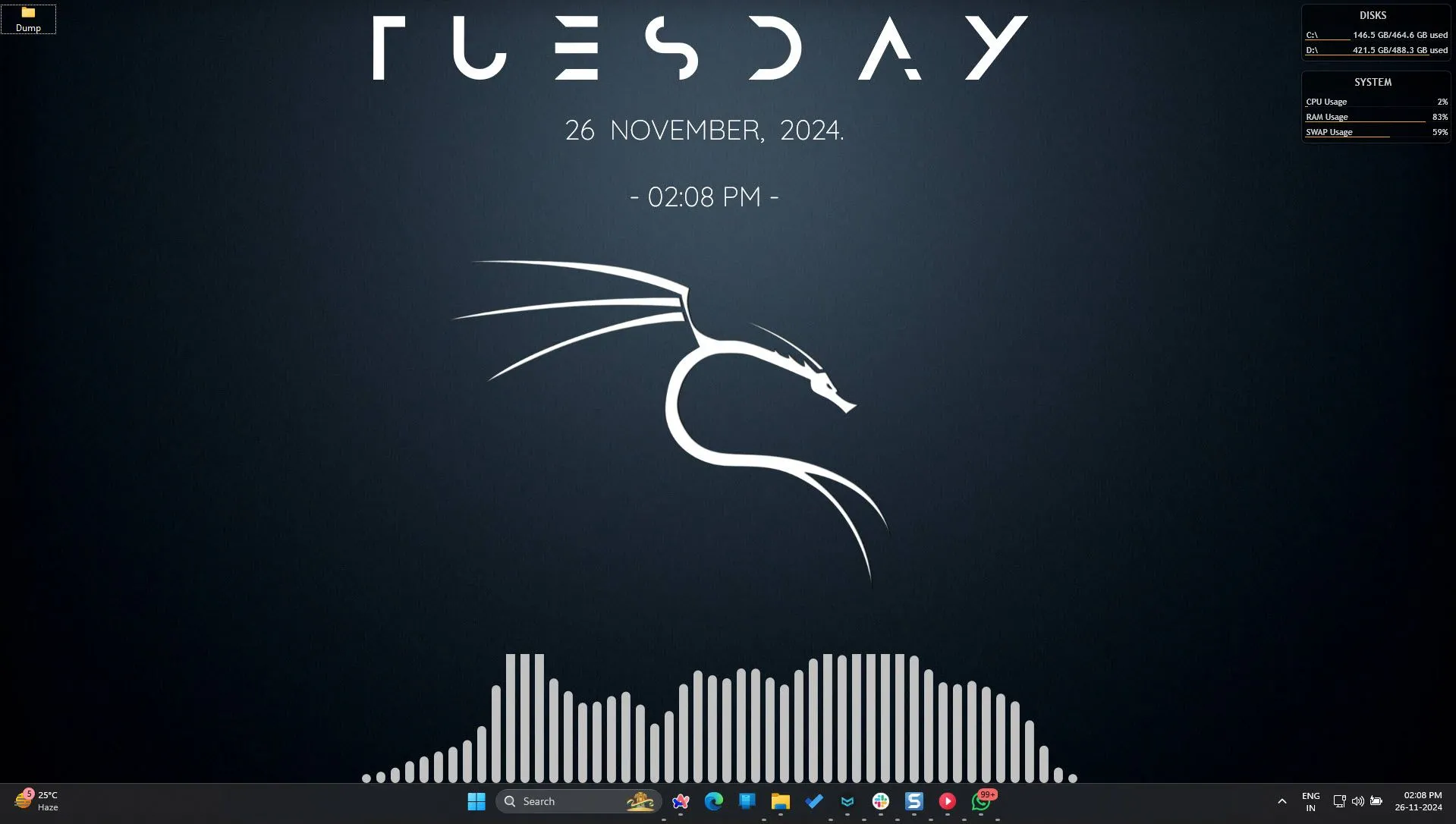 Màn hình desktop Windows 11 được tùy chỉnh với Rainmeter, hiển thị các widget và thông tin hệ thống.
Màn hình desktop Windows 11 được tùy chỉnh với Rainmeter, hiển thị các widget và thông tin hệ thống.
Tải về: Rainmeter (Miễn phí)
1. NanaZip: Giải nén file hiện đại, hiệu suất cao
Windows có tính năng nén file tích hợp, nhưng tôi thấy nó bị hạn chế, lỗi thời và chậm chạp trong một số trường hợp. Đó là lý do tại sao tôi đã thay thế nó bằng NanaZip, một trình lưu trữ file hiện đại cũng tích hợp liền mạch với menu ngữ cảnh. Nó mang lại hiệu suất tốt hơn và hỗ trợ nhiều định dạng lưu trữ hơn, đồng thời không hiển thị quảng cáo hay yêu cầu đăng ký (đây là phần mềm mã nguồn mở và miễn phí).
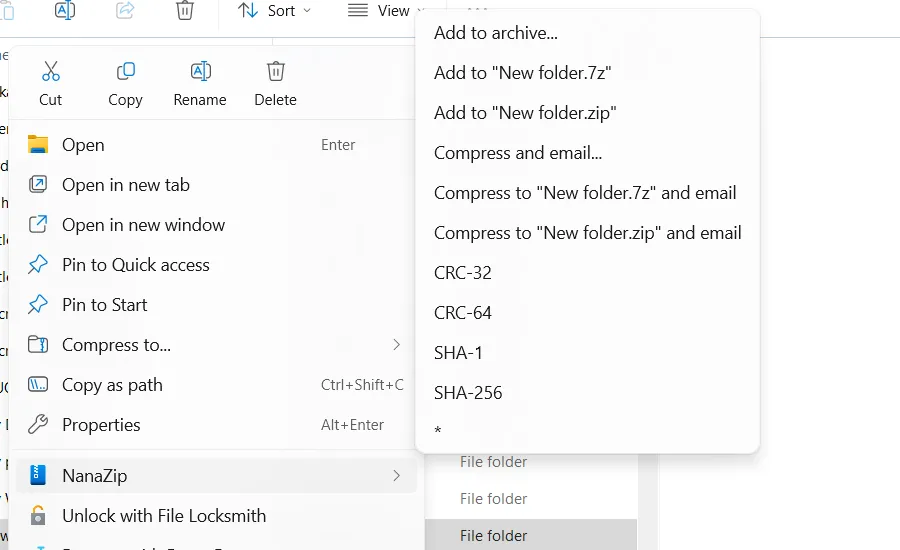 Giao diện NanaZip trên Windows hiển thị các tùy chọn giải nén và nén file hiệu quả.
Giao diện NanaZip trên Windows hiển thị các tùy chọn giải nén và nén file hiệu quả.
Tải về: NanaZip (Miễn phí)
Kết luận
Điểm tuyệt vời của Windows 11 là đây là một hệ điều hành có khả năng tùy biến cao. Bạn không cần phải gắn bó với các công cụ cơ bản mà nó cung cấp nếu chúng không đáp ứng được nhu cầu của bạn. Với những ứng dụng được giới thiệu ở trên, bạn hoàn toàn có thể biến Windows 11 thành một môi trường làm việc và giải trí hiệu quả, năng suất và được cá nhân hóa hơn đáng kể.
Bạn đã sử dụng những ứng dụng nào để tối ưu Windows 11 của mình? Hãy chia sẻ trong phần bình luận bên dưới nhé!


